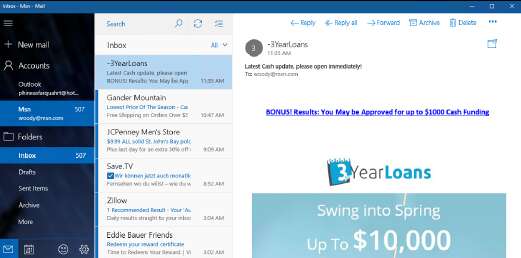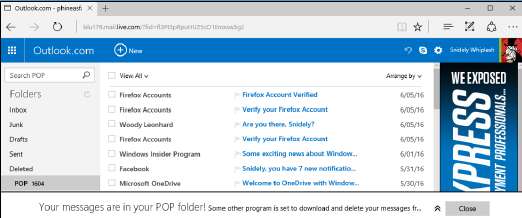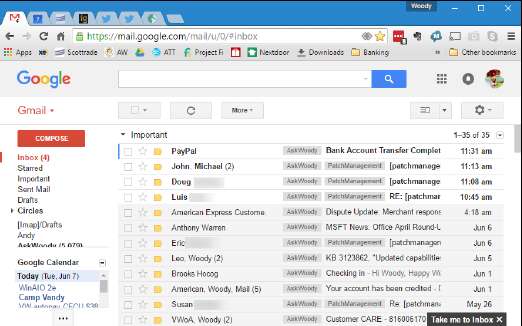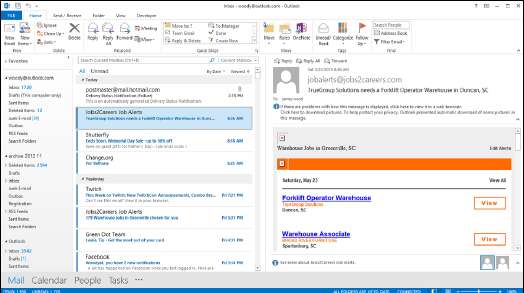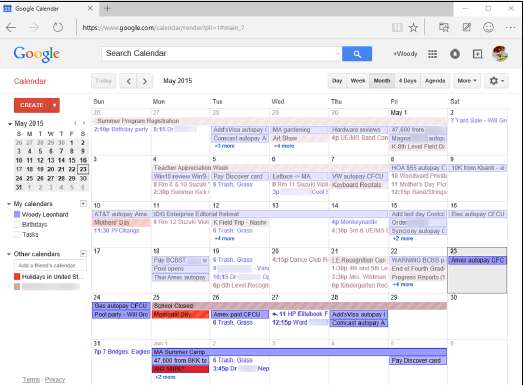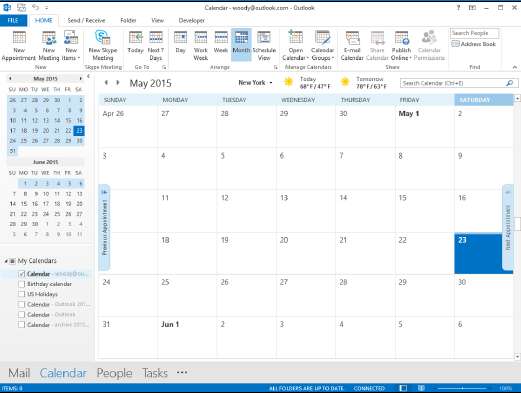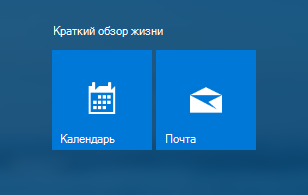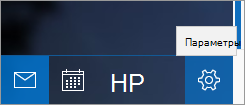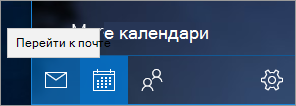Использование приложений Mail и Calendar. Со времени появления Windows 7 ситуация с производительными приложениями — Mail, Calendar и People — претерпела огромные изменения.
Содержание:
- 1 Приложения Mail и Calendar
- 1.1 Многоликая Mail
- 1.2 Выбор приложения Mail/Calendar
- 1.3 Сравнение почтовых программ
- 1.4 Сравнение приложений Calendar
- 1.5 Выбор правильного пакета Mail и Calendar
Приложения Mail и Calendar
В старые добрые времена Mail, Calendar и People были, по сути, одним приложением, очень похожим на текущую ситуацию в Office, где Outlook охватывает все основы. Это единственное приложение, как ни странно, называлось Windows Live Mail, хотя оно обрабатывало почту, контакты и календарь. Оно работало достаточно хорошо, но было старым и неуклюжим, и имело мало функций.
В Windows 8, Microsoft выпустила три отдельных плиточных приложения Metro: Mail, Calendar и People. Фактически, все три были связаны друг с другом, но у каждого из них были свои собственные плитки Metro, и каждое работало более или менее независимо. Приложения для повышения производительности Windows 8 Metro были ужасны. Майкрософт обещала сделать их лучше.
Многоликая Mail
Вся электронная почта делится на три части.
- Почтовые программы — обычно называемые почтовыми клиентами, ридерами электронной почты или почтовыми агентами — запускаются на вашем компьютере. Они обращаются к вашей электронной почте, которая хранится где-то на сервере (в облаке, то есть на компьютере вашей почтовой компании), переносят её на вашу машину и помогают вам работать с ней там, на вашей машине. Сообщения хранятся на вашем компьютере и, при необходимости, удаляются с сервера при их получении. Когда вы пишете сообщение, оно тоже сохраняется на вашем компьютере, но также отправляется через вашу почтовую компанию. Ваш почтовый клиент взаимодействует с компьютером вашей почтовой компании через строго определённые процессы, называемые протоколами. Наиболее распространёнными протоколами являются POP3 и IMAP. Как и в случае большинства компьютерных аббревиатур, имена на самом деле ничего не значат, хотя протоколы совершенно разные.
- Электронная почта — чаще всего это Gmail, Hotmail/Outlook.com, Mail.ru или Yandex, но есть много других — работайте напрямую через веб-браузер или программу, которая работает так же, как веб-браузер, но работает на вашем компьютере. Вы видите почту на своём компьютере, но почта фактически хранится на компьютере вашей почтовой компании. В первом приближении все равно. Вы можете войти в свою почтовую службу из любого веб-браузера в любой точке мира и вернуться туда, где вы остановились.
- Гибридные системы всё чаще объединяют локальное почтовое хранилище на вашем компьютере с онлайн-почтой. Точно так же, как почтовые клиенты получают всё больше и больше характеристик онлайновой электронной почты, так и онлайн-системы электронной почты принимают ограниченное локальное хранилище Например, Gmail — прототип электронной почты онлайн — можно настроить для хранения почты на вашем компьютере, так что вы можете работать с электронной почтой, находясь вдали от подключения к интернету. Приложение Universal Windows Mail — это гибридная система, которую можно настроить для работы с компьютерами любой почтовой компании.
Поскольку электронная почта охватывает мобильные устройства, все подходы получают ответвления. У Microsoft теперь есть варианты Outlook для Windows (с Office 2016 или 365), iPad, Android и напрямую через интернет-браузер на любом компьютере. (Версии для Android, iPad и браузера бесплатны для личного использования, но требуют подписки Office 365 для использования в организации и для разблокировки некоторых функций.) При значительных усилиях со стороны Microsoft все эти варианты начинают выглядеть и действовать друг на друга.
У Google также есть варианты Gmail на Android, iPhone и iPad, хотя доступ Windows к Gmail осуществляется через браузер. В отличие от Outlook, Gmail постоянно предлагает одинаковый интерфейс и такое же поведение на всех платформах. Бесплатная версия Gmail идентична организационной версии, но организации, для работы, должны зарегистрироваться (и оплатить) службы Google. Google работает над другим подходом к электронной почте, который называется Inbox, но ещё не достиг критической массы.
Что удивительно, благодаря POP3 и IMAP, Outlook и Gmail хорошо работают практически с любой учётной записью электронной почты. Вы можете использовать адреса электронной почты @gmail.com с адресами Outlook и @outlook.com (и @hotmail.com, @msn.com, @live.com и т. д.) с Gmail. Люди, читающие ваши сообщения не будут знать, что вы в сговоре с врагом. Это только для электронной почты. Когда вы входите в мир мгновенных сообщений SMS (телефонные сообщения) и MMS (видео/мультимедиа), жизнь становится значительно более сложной.
Когда вышла Windows 8, приложения производительности Metro уже были на втором месте. К тому времени, когда Windows 8.1 исчезла, все они были, в лучшем случае, третьесортными, затмеваемыми Gmail и различными ИТ-штучками. Даже сама Microsoft закольцевалась вокруг приложений, которые она поставляла в Win 8.1, с Hotmail, а затем переименовала в Outlook.com.
В Windows 10 Microsoft выбросила приложения Windows 8 Metro. Пожалуй, никто не сожалеет об этом. Появились два приложения — одно для Почты и Календаря, другое для Людей — которые работают более или менее одинаково на ПК с Windows 10, ноутбуках, планшетах, планшетах меньшего размера и даже на телефонах Windows 10.
Новые универсальные приложения Windows Mail и Calendar — это два приложения с двумя плитками, которые подключаются к одним и тем же учётным записям.
Выбор приложения Mail/Calendar
Приложение Universal Windows Mail выглядит так, как показано на рисунке ниже. Ваша почта может выглядеть не совсем одинаково — столбец слева может не расширяться, панель предварительного просмотра справа может не существовать. Существует много различий между режимом планшета и обычным режимом, на широких и узких экранах, а также в зависимости от того, находится ли ваш экран в книжной или альбомной ориентации.
С момента своего появления в 2015 году Universal Windows Mail значительно улучшилась и продолжает улучшаться. Для него это похвально — UW Mail никогда не получит столько внимания разработчиков как Outlook 365 Office или даже Outlook.com — но есть множество улучшений.
Предварительный просмотр приложения Universal Windows Mail.
Почтовое приложение Windows 10 — это то, что вам нужно? Хороший вопрос. Жизнь полна трудных выборов, и Microsoft стоит примерно за половиной из них. Во всяком случае для пользователей ПК. Прежде чем перейти на новый уровень в производительности, подумайте, как вы хотите обрабатывать свою почту и календарь.
Сравнение почтовых программ
У Universal Mail есть свои преимущества, но они могут не соответствовать вашим потребностям. Усложняет ситуацию: Universal Mail не является выбором или/или. Например, вы можете настроить учётные записи Hotmail/Outlook.com или Gmail, а затем для работы с учётными записями, использовать Universal Mail или интернет-интерфейсы на сайте www.hotmail.com и www.gmail.com. Фактически, вы можете переключаться между работой в сети на сайтах и работой на компьютере с Windows.
Outlook.com (ранее Hotmail) — обратите внимание на объявление справа.
Некоторое время назад, появилась новая почтовая программа Google, которая называется Inbox. И она довольно хороша. Универсальная Почта Windows 10 функционирует как точка сбора: она получает почту из Hotmail/Outlook.com, например, и отправляет почту через Hotmail/Outlook.com. Она получает и отправляет почту через Gmail. Но когда она работает правильно, Universal Mail не уничтожает почту. Все ваши сообщения все ещё находятся там и ждут вас в Hotmail/Outlook.com или Gmail.
Gmail в качестве своей почтовой программы.
Хотя есть некоторые тонкости, в большинстве случаев вы можете просмотреть почту утром, переключиться на Gmail или Hotmail/Outlook.com в офисе, и вернуться к плиточному приложению Universal Mail, когда вернётесь домой — и никогда ничего не пропустите.
В текущей конфигурации Universal Mail может получать почту с Hotmail/Outlook.com, Gmail или Exchange Server (типичная ситуация в большом офисе или при использовании одного из выпусков Office 365 business), Yandex, Mail и AOL Mail, а также IMAP и POP3 (методы, поддерживаемые большинством интернет-провайдеров). Вот и вся история.
Вы можете добавить свою учётную запись Hotmail/Outlook.com в Gmail или добавить свою учётную запись Gmail в Hotmail/Outlook.com. Фактически, вы можете добавить практически любую учётную запись электронной почты либо в Hotmail/Outlook.com, либо в Gmail. Если вы думаете о переходе на Universal Windows Mail только потому, что он может получать почту из нескольких учётных записей, следует понимать, что Gmail, Hotmail/Outlook.com и десяток других почтовых серверов, могут выполнять то же самое.
Подсказка. Основное преимущество использования Universal Mail вместо Hotmail/Outlook.com или Gmail заключается в том, что мозаичное приложение Universal Mail Windows хранит некоторые из ваших самых последних сообщений на вашем компьютере. (Gmail, запущенный в браузере Google Chrome, может сделать то же самое, но вы должны настроить его.) Если вы не можете войти в Интернет, вы не можете загружать новые сообщения или отправлять ответы, но по крайней мере Universal Mail может просматривать ваши самые последние сообщения.
Некоторые люди предпочитают интерфейс Universal Mail, а не Gmail или Hotmail/Outlook. com. Другие предпочитают новый Inbox Gmail. Здесь вы должны решить для себя сами. Кроме того, интерфейсы все время меняются, так что если вы не видели их год или около того, не помешает запустить свой веб-браузер и посмотреть.
Hotmail/Outlook.com и Gmail превосходят Universal Mail в этом отношении:
- Hotmail/Outlook.com и Gmail имеют всю вашу почту, всё время — или хотя бы почту которую вы архивируете. Если вы ищете что-то старое, вы можете найти или не найти это с помощью Universal Mail. По умолчанию Universal Mail хранит вашу почту только за последние несколько недель, и она автоматически не обращается к Hotmail/Outlook.com или Gmail для запуска поиска.
- Gmail и Hotmail/Outlook.com выводят гораздо больше информации на экране. Несмотря на то, что Universal Windows Mail была настроена для сенсорного ввода, с большими, отложенными в стороны блоками, чтобы можно было использовать «все пальцы» и большим количеством белого пространства, Hotmail/Outlook.com и Gmail гораздо более удобны для мыши.
Но подождите! Мы посмотрели на Universal Windows Mail, Hotmail/Outlook.com, и Gmail. В почтовой игре существует много других вариантов, а именно:
- Майкрософт Outlook: в комплекте с Office. Птеродактиль ПК, программа Outlook имеет огромное количество опций — многие из них бестолковые, большинство никогда не используется. Outlook — Роллс-Ройс электронной бизнес почты, со всеми положительными и отрицательными коннотациями. Среди многих, многих различных версий Outlook, каждая имеет свои собственные слабости. Некоторые люди, всё ещё застряли на Office 2007, потому что это была последняя версия без ленты Office.
- Outlook.com (был известен как Outlook Web App). Это не совсем Outlook — по крайней мере, не тот, который работает непосредственно на вашем компьютере, но маркетинг Microsoft хочет, чтобы вы верили, что это так. Крупные компании могут запускать свои собственные копии как часть Exchange Server. Большинство людей просто входят в www.outlook.com.
- Windows Live Mail (WLM): она недоступна для всех, кто использует учётную запись Microsoft (@hotmail.com, @outlook.com, @live.com, @msn.com). В 2016 году Microsoft объявила, что больше не поддерживает WLM. Конечно, если вы хотите использовать WLM с другими учётными записями электронной почты, в том числе впечатляющими учётными записями Gmail, он по-прежнему работает как всегда.
- Бесплатные, недорогие альтернативы с открытым исходным кодом: к ним относятся имеющие своих фанатов Mozilla Thunderbird, SeaMonkey, Eudora и многие другие.
- Ваш поставщик услуг интернета (ISP): он вполне может иметь свой собственный пакет электронной почты. Работа с бесплатной электронной почтой, предоставляемой интернет-провайдером, обычно, не имеет больших проблем, но сервис, как правило, весьма далёк от Gmail, Outlook.com/Hotmail, Yandex, Mail или любой из десятков конкурентоспособных поставщиков электронной почты. Если вы используете электронную почту на основе провайдера, mail2web (www.mail2web.com) позволяет вам войти практически в любой почтовый ящик практически из любой точки мира — если вы знаете пароль.
Вот Outlook 2013 в привычном виде.
Большую часть времени, будь то в дороге или сидя в своей домашней пещере, удобно использовать Gmail. Так легко вынуть свой смартфон или iPad и проверить последнюю почту.
Сравнение приложений Calendar
Календари также могут управлять изумительным набором пакетов и сайтов. Среди сотен конкурирующих приложений Календаря у каждого есть свой уникальный выверт.
Основные моменты:
- Google Calendar. Высоко ценится как мощный и простой в использовании. Он также достаточно хорошо интегрирован в другие приложения Google Apps, например, Google Drive, хотя вы можете использовать его и делиться календарями с другими людьми, не заходя в какое-либо другое приложение Google. Поместите все свои встречи в Календарь Google (http://calendar.google.com), и вы получите мгновенный доступ к своему последнему календарю с любого компьютера, планшета или смартфона, который может подключиться к Интернету.
- Календарь Hotmail/Outlook.com. С другой стороны, находится внутри Hotmail/Outlook.com. Он достаточно мощный и интегрированный, и вы можете поделиться календарём со своими контактами или другими людьми.
- Outlook также создаёт календари, десятью способами со вторника, с таким количеством опций, что это может вызвать у вас слезы. Или, может быть, эта слеза от вырванных волос.
Календарь Google на разных устройствах.
Подсказка. Если вы хотите запланировать один конференц-зал в офисе с сотней людей, каждый из которых использует Outlook, календарь Outlook определённо подходит. Если вы хотите следить за временем отправления вашего рейса, днём рождения тёти и играми в футбол для детей, любое из приложений Календаря будет работать нормально.
Календарь Outlook 2013 имеет множество опций.
Приложение Universal Windows 10 Calendar хорошо синхронизируется с календарём 8++
Google. Можно использовать Календарь Google везде — на телефоне Android, планшете Android, iPhone, iPad, в дороге, в душе — а с Windows 10, наконец, и на своих ПК и ноутбуках. Если у вас есть телефон с Windows 10, он будет работал даже там.
Выбор правильного пакета Mail и Calendar
Так как же выбрать программу Mail и Calendar? Сложный вопрос, но позвольте дать несколько советов:
- Производительные приложения Win10 — Universal Mail и Calendar — работают достаточно хорошо, если ваши требования не велики. Но если у вас есть iPad, рассмотрите возможность использования встроенных приложений для работы с почтой и календарём или из любых других дюжин приложений Apple. Если вы пользователь Android, приложения Google работают просто замечательно.
- Онлайн-сервисы, в частности Hotmail/Outlook.com и Gmail, имеют гораздо больше полезных функций, чем Universal Win10 Mail или iPad Mail. Пока вы можете полагаться на своё интернет-соединение, прежде чем остановиться на определённой программе Mail/Contacts/Calendar, посмотрите на них обоих.
- Gmail и Hotmail/Outlook.com упрощают использование их программ для чтения обычной электронной почты. Например, можно настроить свою учётную запись электронной почты, [email protected], для работы через Gmail, чтобы почта, отправленная на этот адрес электронной почты, приходила в Gmail, и если ответить на сообщение, оно выглядит так, как будто оно пришло из [email protected], а не из Gmail.
Подсказка. Хороший компромисс — использовать Gmail или Hotmail/Outlook.com большую часть времени, но подключить либо iPad Mail, приложение Gmail, либо Universal Win10 Mail (или все три!) к учётной записи Gmail или Hotmail/Outlook.com, так чтобы вы могли взять свой iPad, выходя за дверь.
- Древние динозавры, вероятно, будут продолжать использовать старый, основанный на ПК Office Outlook, пока его кусочки не сгниют. Он тяжёлый и болезненный — воплощение шикарного офиса стоматолога 19 века. Но он работает.
Приложение носит кодовое название Project Monarch, оно будет занимать меньше места, чем существующие приложения Mail и Calendar
Как сообщает Windows Central, Microsoft создает новое приложение Outlook для Windows 10, основанное на базе Outlook Web. Компания намекнула на это на своей конференции Ignite в начале прошлого года, а также объявила о своих планах по унификации Outlook для разных платформ.
Это новое приложение на самом деле предназначено для замены Почты (Mail) и Календаря (Calendar) в Windows 10. Приложение носит кодовое название Project Monarch, оно будет занимать меньше места, чем существующие приложения Mail и Calendar.
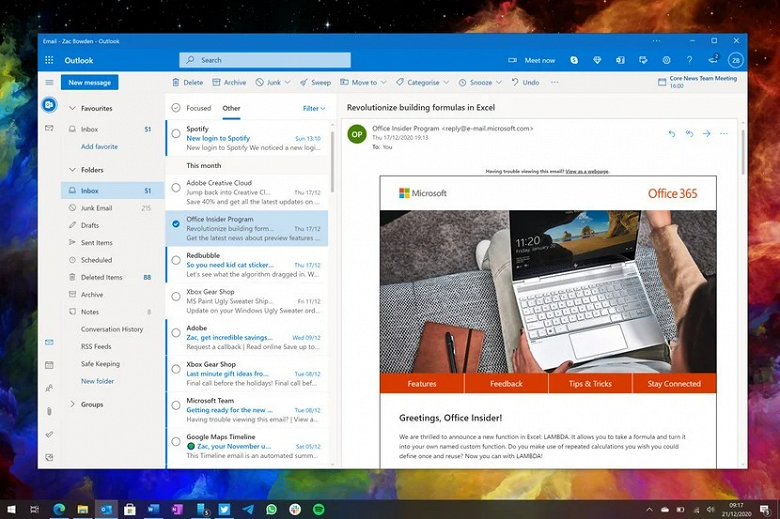
Разница заключается в том, что у нового веб-приложения будет много встроенных функций, таких как автономное хранилище и тому подобное. Оно также, наконец, обеспечит унифицированный интерфейс для Windows, macOS и даже мобильных клиентов.
Windows Central сообщает, что Microsoft предложит бета-версию приложения в конце этого года, и финальная версия будет доступна всем в 2022 году.
5 января 2021 в 09:45
| Теги: Microsoft
| Источник: Windowscentral
Содержание
- Настройка электронной почты и календаря
- Представления себя приложениям «Почта» и «Календарь»
- Еще несколько полезных советов:
- В новой сборке Windows 10 появились приложения Почта и Календарь
- Встроенная Почта и Календарь в Windows 10: как удалить или переустановить
- Новое приложение Outlook объединит программы «Почта» и «Календарь» в Windows 10
- Новое приложение Outlook объединит программы «Почта» и «Календарь»
- Использование приложений Mail и Calendar
- Приложения Mail и Calendar
- Многоликая Mail
- Выбор приложения Mail/Calendar
- Сравнение почтовых программ
- Сравнение приложений Calendar
- Выбор правильного пакета Mail и Calendar
Настройка электронной почты и календаря
вWindows 10 есть встроенные приложения «почта» и «Календарь». Чтобы их открыть, введите Почта или Календарь в поле поиска на панели задач и выберите соответствующие значки из результатов поиска.
Представления себя приложениям «Почта» и «Календарь»
Вы нашли новые приложения, теперь пора извлечь из них пользу, добавив свои учетные записи. Если вы впервые открываете приложение «Почта» или «Календарь», следуйте инструкциям на странице приветствия. В противном случае выполните указанные ниже действия.
В приложении «почта» или «Календарь» выберите Параметры в левом нижнем углу.
Перейдите в раздел Управление учетными записями > Добавить учетную запись, а затем выберите учетную запись и следуйте инструкциям.
Еще несколько полезных советов:
Вам не придется добавлять одну учетную запись дважды — при добавлении учетной записи в одном приложении, другое приложение автоматически подключается к той же учетной записи.
Для переключения между почтой и календарем выберите команду переключиться на электронную почту или Перейти в окно «Календарь » в левой верхней части окна.
Чтобы просмотреть список контактов, связанных с вашими учетными записями, выберите Перейти к разделу «люди «, чтобы открыть приложение «люди».
Удалите учетную запись в любое время, перейдя в настройки > Управление учетными записями. Выберите учетную запись, которую необходимо удалить, а затем нажмите Удалить учетную запись. Если вы входите на компьютер с помощью учетной записи Майкрософт, она автоматически добавляется к приложениям «Почта» и «Календарь». Ее невозможно удалить. Но при этом вы можете удалить любые другие учетные записи, которые вы сами добавили.
Для получения дополнительных сведений об использовании приложений, включая справку по устранению неполадок, выберите параметры > Справка.
Источник
В новой сборке Windows 10 появились приложения Почта и Календарь
Не так давно в Сеть попала сборка Windows 10 10049, в которой появился браузер Project Spartan, но энтузиасты уже могут установить на свои ПК более свежую версию грядущей ОС Microsoft — Windows 10 10051 (скачивать её в таком случае придётся с различных файлообменных ресурсов — официального запуска пока не было).

Самым заметным изменением этой сборки являются новые приложения Почта и Календарь, которые стали ближе к WinRT-приложениям пакета Microsoft Office для Windows 10. На мероприятии в январе компания показывала их ранние версии, но теперь, очевидно, готова к публичному тестированию в ближайшем обновлении Windows 10 Technical Preview.

Приложения Почта и Календарь просты, но при этом весьма функциональны, работают плавно и быстро. Оба они выглядят куда лучше существующих в Windows 8.1 версий. Microsoft перенесла новые действия смахиванием из Outlook для iOS и Android, так что пользователи сенсорных систем на базе Windows 10 теперь могут смахнуть вправо, чтобы пометить письмо, или влево, чтобы его удалить. Эти жесты смахивания можно настраивать, как и в мобильной версии Outlook.

Присутствует поддержка нескольких учётных записей, можно установить собственное изображение на правую панель Почты. Это сделано для заполнения пустого пространства: выбранная фотография исчезает при открытии письма. Новое приложение по-прежнему называется просто «Почта», но в перспективе Microsoft планирует сменить марку на Outlook.


Пользователи Календаря наверняка будут рады узнать, что появилась поддержка календаря Google. В Windows 8.1 этого не было, но Microsoft не собирается повторять ошибку в Windows 10, из-за которой сокращалась аудитория пользователей. Интеграция службы Google работает очень хорошо. Новый цветной Календарь сильно улучшен по сравнению с версией для Windows 8.1 и выгладит, как уже отмечалось, как ещё одно приложение пакета Office.

Странно, что Microsoft решила не интегрировать функции календаря прямо в Почту, а выпустит их в качестве отдельного приложения. Учитывая тот факт, что Outlook объединяет контакты, почту и календарь в одной программе, в будущем то же самое может произойти и с обсуждаемыми приложениями, но пока в Почте лишь присутствует кнопка, вызывающая Календарь.

Хотя Почта и Календарь — самые существенные новшества, есть и более мелкие изменения в Windows 10 10051. Например, новый браузер Project Spartan теперь включает возможность открытия ссылок в Internet Explorer. Хотя Microsoft планирует не закреплять Internet Explorer на экране Пуск или панели задач, эта новая возможность говорит о том, что компания в целях совместимости не хочет полностью прятать старый браузер. Новая сборка также включает приложение Семья (Microsoft Family), которое, похоже, позволит изменять настройки родительского контроля — оно пока не является полностью функциональным, так что не вполне ясно, как именно будут работать эти возможности.
Источник
Встроенная Почта и Календарь в Windows 10: как удалить или переустановить
В Windows 10 Почта, как известно, работает вместе с Календарем, и совместно они как бы «помогают вам следить за своей почтой (не только в Windows, но и в Office 365, Exchange, Gmail, Outlook и пр.), управлять расписанием и оставаться на связи с важными для вас людьми»…
В общем и целом работает Почта хорошо, но бывает и так, что она тоже глючит (не синхронизируется, к примеру).
Притом иногда совсем наглухо, и чтобы проблему быстро и гарантированно устранить, проще всего взять и переустановить приложение целиком, то бишь сначала его удалить, а потом скачать и поставить заново.
И всё бы ничего, но в Windows 10 Почта и Календарь — это так называемые встроенное приложение, потому отдельной кнопочки «Удалить» для него не предусмотрено. Потому часто приходится применять, так сказать, обходные маневры.
Не пропустите: Одноразовая почта — здесь о главных преимуществах современного онлайн-сервиса кратковременных почтовых ящиков, о том, как он работает и как им пользоваться.
Ну а непосредственно в Windows 10 есть еще такая штука, как PowerShell, посредством которой (точнее, посредством специальной команды в которой) можно «снести» Почту и Календарь, как на время, так и навсегда.
И сейчас мы расскажем, как это сделать. Итак.
как удалить встроенное приложение «Почта и Календарь» из Windows 10
Значит, для начала отметим пару важных моментов. Во-первых, данную методу есть смысл использовать, когда либо переустановить Почту обычным способом не получается (кнопка не работает), либо возникла необходимость удалить приложение совсем.
А во-вторых, если удалять Почту через PowerShell, то Календарь удаляется автоматом. С этим без вариантов, потому прежде чем Почту удалять/переустанавливать, лучше сделать бэкап всех данных и из Почты, и из Календаря (на всякий пожарный).
Процедура удаления приложения Почте с помощью PowerShell следующая:
Далее можно юзать любое другое почтовое приложение из совместимых с Windows 10. Или поставить стандартную Почту по-новой. Скачать и установить её всегда можно из Microsoft Store. Для этого просто заходим на страницу приложения «Почта и Календарь» на сайте Microsoft Store, жмем кнопку «Получить приложение» и затем — «Установить«.
Источник
Новое приложение Outlook объединит программы «Почта» и «Календарь» в Windows 10
Новое приложение Outlook объединит программы «Почта» и «Календарь»
Новый клиент Outlook носит кодовое название Monarch и основан на уже доступном веб-приложении Outlook Web.
Project Monarch – это конечная цель концепции Microsoft «One Outlook», которая направлена на создание единого клиента Outlook, работающего на ПК, Mac и в веб-браузере.
Сейчас компания Microsoft предлагает несколько различных клиентов Outlook для настольных компьютеров, включая Outlook Web, Outlook (Win32) для Windows, Outlook для Mac, Почта и Календарь в Windows 10.
Microsoft хочет заменить существующие настольные клиенты одним приложением, построенным с использованием веб-технологий. В рамках проекта Project Monarch, Outlook будет представлен как единый продукт с единым пользовательским интерфейсом и базой кода, будь то Windows или Mac. Он также будет занимать гораздо меньше места и будет доступен для всех пользователей, будь то бесплатные потребители Outlook или коммерческие бизнес-клиенты.
Новое приложение будет иметь встроенную интеграцию с операционной системой, а так же будет обладать такими функциями как, функция автономного хранилища, уведомления и многое другое.
Сообщается, что предварительное тестирование нового приложения проекта Monarch начнется к концу 2022 года, а финальную версию приложения стоит ждать в 2022 году.
Пользователи, которым интересно увидеть, как будет выглядеть новый Outlook могут открыть веб-приложение Outlook Web в веб-браузере. Конечно, оно не содержит всех интеграций, которые Microsoft запланировала для клиента Outlook проекта Monarch, но дает общее представление о том, какие впечатления вы можете ожидать от его использования в будущем.
Приложения «Почта» и «Календарь» в Windows 10 находятся в режиме обслуживания и в будущем будут заменены единым клиентом Outlook. При этом, в этом году данные приложения получат небольшое обновления пользовательского интерфейса с целью приведения интерфейса в соответствии с другими глобальными изменениями интерфейса Windows 10 и приложений в рамках проекта Windows 10 Sun Valley.
Источник
Использование приложений Mail и Calendar
Приложения Mail и Calendar
В старые добрые времена Mail, Calendar и People были, по сути, одним приложением, очень похожим на текущую ситуацию в Office, где Outlook охватывает все основы. Это единственное приложение, как ни странно, называлось Windows Live Mail, хотя оно обрабатывало почту, контакты и календарь. Оно работало достаточно хорошо, но было старым и неуклюжим, и имело мало функций.
В Windows 8, Microsoft выпустила три отдельных плиточных приложения Metro: Mail, Calendar и People. Фактически, все три были связаны друг с другом, но у каждого из них были свои собственные плитки Metro, и каждое работало более или менее независимо. Приложения для повышения производительности Windows 8 Metro были ужасны. Майкрософт обещала сделать их лучше.
Многоликая Mail
Вся электронная почта делится на три части.
Поскольку электронная почта охватывает мобильные устройства, все подходы получают ответвления. У Microsoft теперь есть варианты Outlook для Windows (с Office 2016 или 365), iPad, Android и напрямую через интернет-браузер на любом компьютере. (Версии для Android, iPad и браузера бесплатны для личного использования, но требуют подписки Office 365 для использования в организации и для разблокировки некоторых функций.) При значительных усилиях со стороны Microsoft все эти варианты начинают выглядеть и действовать друг на друга.
У Google также есть варианты Gmail на Android, iPhone и iPad, хотя доступ Windows к Gmail осуществляется через браузер. В отличие от Outlook, Gmail постоянно предлагает одинаковый интерфейс и такое же поведение на всех платформах. Бесплатная версия Gmail идентична организационной версии, но организации, для работы, должны зарегистрироваться (и оплатить) службы Google. Google работает над другим подходом к электронной почте, который называется Inbox, но ещё не достиг критической массы.
Что удивительно, благодаря POP3 и IMAP, Outlook и Gmail хорошо работают практически с любой учётной записью электронной почты. Вы можете использовать адреса электронной почты @gmail.com с адресами Outlook и @outlook.com (и @hotmail.com, @msn.com, @live.com и т. д.) с Gmail. Люди, читающие ваши сообщения не будут знать, что вы в сговоре с врагом. Это только для электронной почты. Когда вы входите в мир мгновенных сообщений SMS (телефонные сообщения) и MMS (видео/мультимедиа), жизнь становится значительно более сложной.
Выбор приложения Mail/Calendar
Предварительный просмотр приложения Universal Windows Mail.
Сравнение почтовых программ
Некоторое время назад, появилась новая почтовая программа Google, которая называется Inbox. И она довольно хороша. Универсальная Почта Windows 10 функционирует как точка сбора: она получает почту из Hotmail/Outlook.com, например, и отправляет почту через Hotmail/Outlook.com. Она получает и отправляет почту через Gmail. Но когда она работает правильно, Universal Mail не уничтожает почту. Все ваши сообщения все ещё находятся там и ждут вас в Hotmail/Outlook.com или Gmail.
Gmail в качестве своей почтовой программы.
В текущей конфигурации Universal Mail может получать почту с Hotmail/Outlook.com, Gmail или Exchange Server (типичная ситуация в большом офисе или при использовании одного из выпусков Office 365 business), Yandex, Mail и AOL Mail, а также IMAP и POP3 (методы, поддерживаемые большинством интернет-провайдеров). Вот и вся история.
Вы можете добавить свою учётную запись Hotmail/Outlook.com в Gmail или добавить свою учётную запись Gmail в Hotmail/Outlook.com. Фактически, вы можете добавить практически любую учётную запись электронной почты либо в Hotmail/Outlook.com, либо в Gmail. Если вы думаете о переходе на Universal Windows Mail только потому, что он может получать почту из нескольких учётных записей, следует понимать, что Gmail, Hotmail/Outlook.com и десяток других почтовых серверов, могут выполнять то же самое.
Подсказка. Основное преимущество использования Universal Mail вместо Hotmail/Outlook.com или Gmail заключается в том, что мозаичное приложение Universal Mail Windows хранит некоторые из ваших самых последних сообщений на вашем компьютере. (Gmail, запущенный в браузере Google Chrome, может сделать то же самое, но вы должны настроить его.) Если вы не можете войти в Интернет, вы не можете загружать новые сообщения или отправлять ответы, но по крайней мере Universal Mail может просматривать ваши самые последние сообщения.
Некоторые люди предпочитают интерфейс Universal Mail, а не Gmail или Hotmail/Outlook. com. Другие предпочитают новый Inbox Gmail. Здесь вы должны решить для себя сами. Кроме того, интерфейсы все время меняются, так что если вы не видели их год или около того, не помешает запустить свой веб-браузер и посмотреть.
Hotmail/Outlook.com и Gmail превосходят Universal Mail в этом отношении:
Но подождите! Мы посмотрели на Universal Windows Mail, Hotmail/Outlook.com, и Gmail. В почтовой игре существует много других вариантов, а именно:
Вот Outlook 2013 в привычном виде.
Большую часть времени, будь то в дороге или сидя в своей домашней пещере, удобно использовать Gmail. Так легко вынуть свой смартфон или iPad и проверить последнюю почту.
Сравнение приложений Calendar
Календари также могут управлять изумительным набором пакетов и сайтов. Среди сотен конкурирующих приложений Календаря у каждого есть свой уникальный выверт.
Календарь Google на разных устройствах.
Подсказка. Если вы хотите запланировать один конференц-зал в офисе с сотней людей, каждый из которых использует Outlook, календарь Outlook определённо подходит. Если вы хотите следить за временем отправления вашего рейса, днём рождения тёти и играми в футбол для детей, любое из приложений Календаря будет работать нормально.
Календарь Outlook 2013 имеет множество опций.
Выбор правильного пакета Mail и Calendar
Так как же выбрать программу Mail и Calendar? Сложный вопрос, но позвольте дать несколько советов:
Источник
В Windows 10 Почта, как известно, работает вместе с Календарем, и совместно они как бы «помогают вам следить за своей почтой (не только в Windows, но и в Office 365, Exchange, Gmail, Outlook и пр.), управлять расписанием и оставаться на связи с важными для вас людьми»…
В общем и целом работает Почта хорошо, но бывает и так, что она тоже глючит (не синхронизируется, к примеру).
Притом иногда совсем наглухо, и чтобы проблему быстро и гарантированно устранить, проще всего взять и переустановить приложение целиком, то бишь сначала его удалить, а потом скачать и поставить заново.
И всё бы ничего, но в Windows 10 Почта и Календарь — это так называемые встроенное приложение, потому отдельной кнопочки «Удалить» для него не предусмотрено. Потому часто приходится применять, так сказать, обходные маневры.
Не пропустите: Одноразовая почта — здесь о главных преимуществах современного онлайн-сервиса кратковременных почтовых ящиков, о том, как он работает и как им пользоваться.
Ну а непосредственно в Windows 10 есть еще такая штука, как PowerShell, посредством которой (точнее, посредством специальной команды в которой) можно «снести» Почту и Календарь, как на время, так и навсегда.
И сейчас мы расскажем, как это сделать. Итак,..
как удалить встроенное приложение «Почта и Календарь» из Windows 10
Значит, для начала отметим пару важных моментов. Во-первых, данную методу есть смысл использовать, когда либо переустановить Почту обычным способом не получается (кнопка не работает), либо возникла необходимость удалить приложение совсем.
А во-вторых, если удалять Почту через PowerShell, то Календарь удаляется автоматом. С этим без вариантов, потому прежде чем Почту удалять/переустанавливать, лучше сделать бэкап всех данных и из Почты, и из Календаря (на всякий пожарный).
Процедура удаления приложения Почте с помощью PowerShell следующая:
- жмем «Пуск«;
- через поиск находим Windows PowerShell, кликаем по значку правой кнопкой мыши и в меню выбираем «Запуск от имени Администратора«;
- в окне PowerShell вводим следующую команду, после чего жмем Enter:
Get-AppxPackage Microsoft.windowscommunicationsapps | Remove-AppxPackage
- после этого приложение «Почта и Календарь» будут полностью удалены с компа (и из Windows 10):
Далее можно юзать любое другое почтовое приложение из совместимых с Windows 10. Или поставить стандартную Почту по-новой. Скачать и установить её всегда можно из Microsoft Store. Для этого просто заходим на страницу приложения «Почта и Календарь» на сайте Microsoft Store, жмем кнопку «Получить приложение» и затем — «Установить«.

Не так давно в Сеть попала сборка Windows 10 10049, в которой появился браузер Project Spartan, но энтузиасты уже могут установить на свои ПК более свежую версию грядущей ОС Microsoft — Windows 10 10051 (скачивать её в таком случае придётся с различных файлообменных ресурсов — официального запуска пока не было).
Самым заметным изменением этой сборки являются новые приложения Почта и Календарь, которые стали ближе к WinRT-приложениям пакета Microsoft Office для Windows 10. На мероприятии в январе компания показывала их ранние версии, но теперь, очевидно, готова к публичному тестированию в ближайшем обновлении Windows 10 Technical Preview.
Приложения Почта и Календарь просты, но при этом весьма функциональны, работают плавно и быстро. Оба они выглядят куда лучше существующих в Windows 8.1 версий. Microsoft перенесла новые действия смахиванием из Outlook для iOS и Android, так что пользователи сенсорных систем на базе Windows 10 теперь могут смахнуть вправо, чтобы пометить письмо, или влево, чтобы его удалить. Эти жесты смахивания можно настраивать, как и в мобильной версии Outlook.
Присутствует поддержка нескольких учётных записей, можно установить собственное изображение на правую панель Почты. Это сделано для заполнения пустого пространства: выбранная фотография исчезает при открытии письма. Новое приложение по-прежнему называется просто «Почта», но в перспективе Microsoft планирует сменить марку на Outlook.
Пользователи Календаря наверняка будут рады узнать, что появилась поддержка календаря Google. В Windows 8.1 этого не было, но Microsoft не собирается повторять ошибку в Windows 10, из-за которой сокращалась аудитория пользователей. Интеграция службы Google работает очень хорошо. Новый цветной Календарь сильно улучшен по сравнению с версией для Windows 8.1 и выгладит, как уже отмечалось, как ещё одно приложение пакета Office.
Странно, что Microsoft решила не интегрировать функции календаря прямо в Почту, а выпустит их в качестве отдельного приложения. Учитывая тот факт, что Outlook объединяет контакты, почту и календарь в одной программе, в будущем то же самое может произойти и с обсуждаемыми приложениями, но пока в Почте лишь присутствует кнопка, вызывающая Календарь.
Хотя Почта и Календарь — самые существенные новшества, есть и более мелкие изменения в Windows 10 10051. Например, новый браузер Project Spartan теперь включает возможность открытия ссылок в Internet Explorer. Хотя Microsoft планирует не закреплять Internet Explorer на экране Пуск или панели задач, эта новая возможность говорит о том, что компания в целях совместимости не хочет полностью прятать старый браузер. Новая сборка также включает приложение Семья (Microsoft Family), которое, похоже, позволит изменять настройки родительского контроля — оно пока не является полностью функциональным, так что не вполне ясно, как именно будут работать эти возможности.


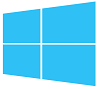
Поддерживаются учетные записи Office 365, Exchange, Outlook.com, Gmail, Yahoo! и других почтовых служб, работающих по протоколам POP3 или IMAP.
Основные возможности:
Создание сообщений электронной почты никогда не было проще и эффективнее, ведь в форму встроены знакомые богатые возможности Microsoft Word. Вставляйте таблицы, добавляйте изображения
Работайте с входящими сообщениями с помощью новых сенсорных жестов, которые помогут вам просматривать, сортировать и архивировать сообщения.
Панель навигации включает удобный переключатель, позволяющий с легкостью переключаться между почтой и календарем, ускоряя работу.
Приложение «Календарь» оптимизировано для Exchange и включает расширенную поддержку организации собраний и управления плотным расписанием. «Календарь» содержит удобные и информативные представления расписаний, например по дням, неделям и месяцам.
Интерфейс — многоязычный.
Требуется:
Windows 10
Windows 10 Mobile
Поддерживаемые процессоры: arm, x86, x64.
Скачать Почта и Календарь (Windows 10) 16005.13426.20688.0 бесплатно можно по этой ссылке:
Скачать Почта и Календарь (Windows 10) 16005.13426.20688.0
|
|
Приложения / Интернет / Почтовые программы |
|||||||||||||||
|
Новые приложения
01.02.2023 06:43 Mozilla Thunderbird 102.7.1
Почтовое приложение с защитой от спама, поддержкой SSL, скинами, настраиваемыми тулбарами и множеством расширений 05.01.2023 19:17 DreamMail 6.6.5.9
Бесплатное почтовое приложение, а также RSS-ридер с многоязычным интерфейсом 05.01.2023 19:08 Mozilla Thunderbird Portable 102.6.1
Бесплатная почтовая программа с виртуальными папками, блокировкой спама и возможностью настраивать панели инструментов по собственному желанию 27.12.2022 16:03 The Bat! Voyager 10.3.3.1
Оптимальное решение для тех, кто часто путешествует: мощное почтовое приложение, которое можно разместить на любом миниатюрном носителе — флэшке и т.п. 22.12.2022 18:21 The Bat! 10.3.3
The Bat! — почтовая программа для работы с электронной почтой с множеством функций, облегчающих повседневную работу
|
|||||||||||||||
|
Топ приложений сегодня
23.02.2021 09:04 Почта и Календарь (Windows 10) 16005.13426.20688.0
Приложения для ПК, планшетов и смартфонов на Windows 10, помогающие следить за своей почтой, управлять расписанием и оставаться на связи с друзьями и коллегами по работе 01.02.2023 06:43 Mozilla Thunderbird 102.7.1
Почтовое приложение с защитой от спама, поддержкой SSL, скинами, настраиваемыми тулбарами и множеством расширений 05.01.2023 19:08 Mozilla Thunderbird Portable 102.6.1
Бесплатная почтовая программа с виртуальными папками, блокировкой спама и возможностью настраивать панели инструментов по собственному желанию 22.12.2022 18:21 The Bat! 10.3.3
The Bat! — почтовая программа для работы с электронной почтой с множеством функций, облегчающих повседневную работу
|